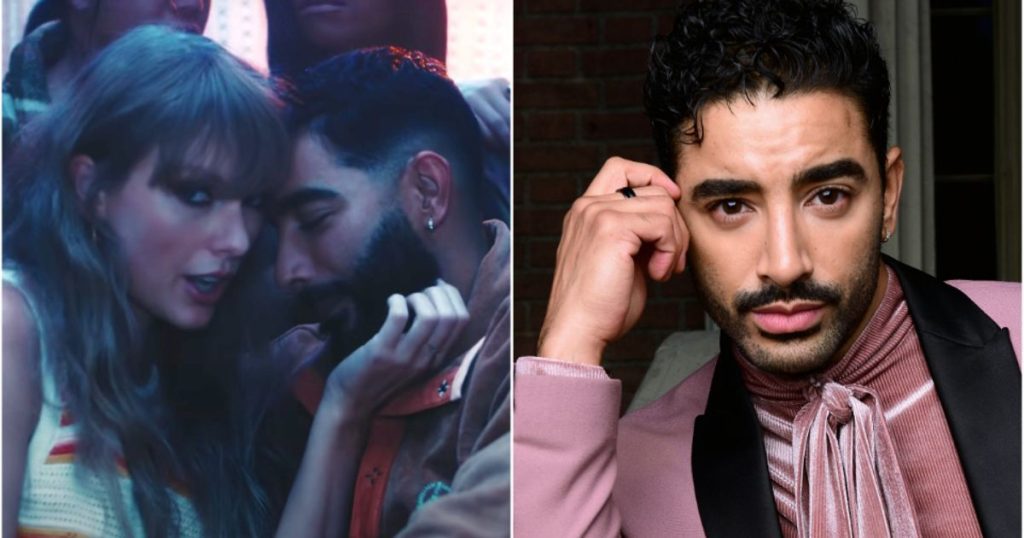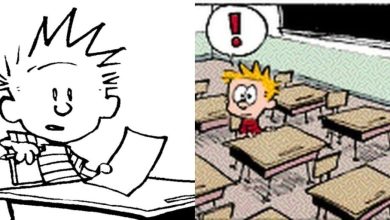.
Taylor Swift surpreendeu os fãs esta semana com um novo vídeo quente, mas é seu belo co-estrela que capturou a maior parte do burburinho da internet.
Fiel à forma, Swift revelou seu vídeo para “Lavender Haze” – a faixa de abertura de seu aclamado álbum “Midnights” – exatamente à meia-noite de sexta-feira. Seu interesse amoroso no vídeo é interpretado por Laith Ashleyum ator transgênero, modelo e ativista.
Escrito e dirigido por Swift, o vídeo mostra a 11 vezes vencedora do Grammy na cama ao lado de Ashley sem camisa, que também faz o papel de meteorologista da TV. Mais tarde, os dois são vistos se beijando em uma festa e em uma pista de dança banhada por luzes estroboscópicas roxas e neblina.
No uma postagem no Instagram anunciando a estreia de “Lavender Haze”, Swift disse que “adorou absolutamente trabalhar com” Ashley, que é dominicana-americana e foi criada em Nova York.
Assista ao vídeo de “Lavender Haze” abaixo.
“Tem muita lavanda. Há muita neblina”, ela escreveu. “Este foi o primeiro vídeo que escrevi dos três que foram lançados, e este realmente me ajudou a conceituar o mundo e o clima de ‘Midnights’, como um sonho sensual e insone dos anos 70. Espero que você goste.”
Ashley, por sua vez, disse que aparecer no vídeo de Swift foi uma experiência “verdadeiramente mágica” que ele “nunca esquecerá”.
“Suas habilidades de contar histórias por meio de sua música e recursos visuais continuam a me deixar maravilhado, inspirado e esperançoso”, ele escreveu no Instagram. “Obrigado por ser um aliado. Representatividade importa. E O AMOR SEMPRE VENCERÁ!”
O elenco de Ashley – que certamente é inovador em um videoclipe lançado por um músico pop da estatura de Swift – atraiu elogios de fãs e grupos de defesa LGBTQ.
Embora “Lavender Haze” sem dúvida seja lembrado como um momento de destaque para Ashley, sua estrela está em ascensão há algum tempo.
Tendo sido destaque em britânico GQ e Vogue França, o ator de 33 anos tem se concentrado fortemente em atuar ultimamente, conseguindo papéis menores em séries de TV como “Pose” e “Strut”. Ele será visto em breve ao lado de Rumer Willis no filme de comédia “My Divorce Party”.
Falando para o advogado em 2021, Ashley disse que estava grato pelas oportunidades que teve até agora em Hollywood, mas enfatizou que “ainda há muito trabalho a ser feito” sobre a representação transgênero no show business.
“Existe um treinamento que precisa ser feito em torno do idioma; há treinamento que precisa ser feito em torno de pessoas trans em geral”, explicou. “Eu li análises de personagens para TV e filmes que confundem o gênero do indivíduo… [and] às vezes, não o tempo todo, parece tokenismo… Eles não estão realmente tentando entender. Eles são como: ‘Oh, eles estão pedindo diversidade, então se colocarmos uma pessoa trans como esse personagem, seremos financiados.’”

Jon Kopaloff via Getty Images
.